前些天學校舉行了一次模擬考試,統計成績當然是用wps 2012表格來做的。為了統計每個學生的排名情況,我用WPS 2012表格設計了成績統計表,如圖1所示。
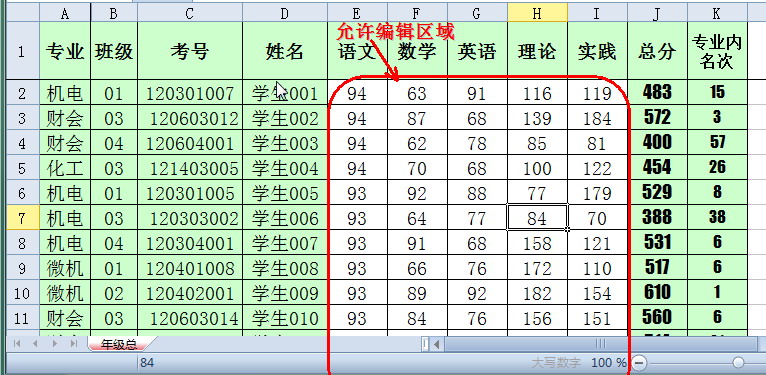
圖1
學生的考號和姓名是統一錄入完成的。而專業資訊和班級資訊則根據考號用公式進行提取。各老師只需要錄入相應科目的分數(E2:I200單元格區域),至於總分和學生在本專業內的名次也利用公式直接得到。
實際應用中發現,由於各種原因,老師在錄入分數時經常會改動原有的表格,有時甚至會改變公式,使得最終的統計結果混亂不堪,甚至出錯。因此,需要將涉及公式的那些單元格保護起來,只允許各老師錄入相應科目成績,其它單元格則不能做任何改動。
在WPS 2012表格中,完成這項任務非常簡單。
先選中E2:I200單元格區域,點選功能區“審閱”選項卡“更改”功能組中的“鎖定單元格”按鈕,如圖2所示,
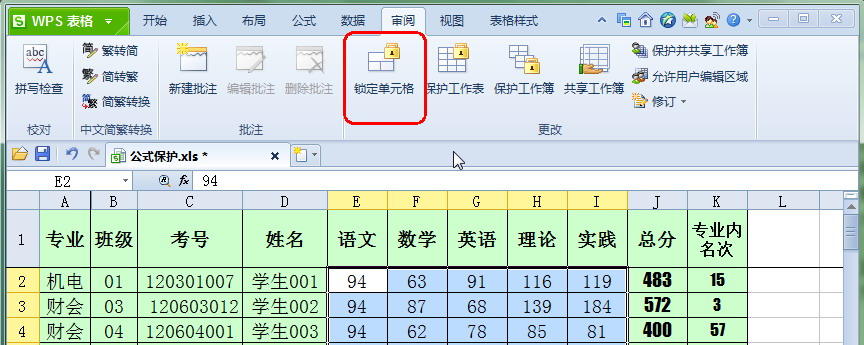
圖2
取消這些單元格的鎖定狀態(預設情況下所有單元格都是鎖定狀態的)。完成後,再點選該功能組中的“保護工作表”按鈕,開啟“保護工作表”對話方塊。在對話方塊的“密碼”輸入框中設定密碼,然後在下方的“允許此工作表的所有使用者進行”列表中只選中“選定未鎖定單元格”,如圖3所示。
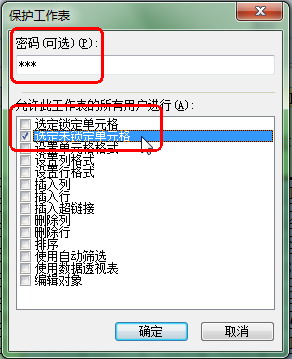
圖3
確定後再次確認密碼就可以了。
現在,在工作表的E2:I200單元格區域,我們可以任意修改單元格的資料,而其它單元格則根本不給你選定的機會(看不到滑鼠指標,單擊或雙擊也沒有反應),即使誠心想修改公式也不可能了,這就達到了保護公式的目的。很簡單吧?
如果想修改公式,需要知道密碼。點選功能區“審閱”選項卡“更改”功能組中的“撤消工作表保護”按鈕,如圖4所示。
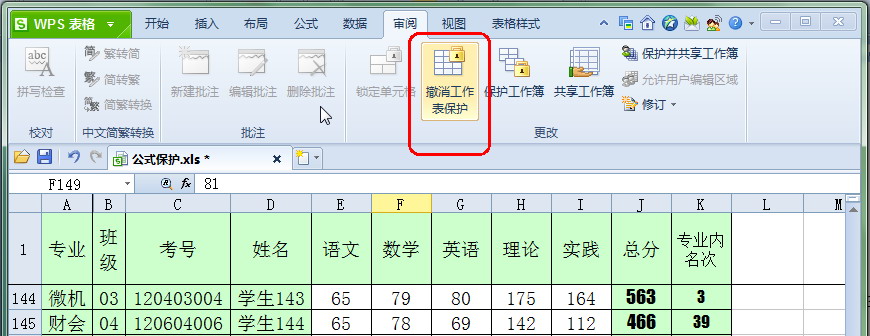
圖4
然後在彈出的對話方塊中輸入密碼,公式修改就沒有問題了。
與以往的WPS操作相比和MS OFFICE相比,WPS 2012新介面情況下的公式保護操作更簡便,只需要在同一個選項卡的同一功能組中就可以完成,十分方便。